Исправљање тачке уноса грешке у процедуру у УЦРТБасе није пронађена у ДЛЛ библиотеци

- 2319
- 266
- Miss Alonzo Murphy
Ако често радите у графичким уредницима, архитектонским програмима, активно играње стратегије и акционих игара, можете наићи на ситуацију у којој када се покрену или инсталирају, појављује се порука: "Улаз у поступку улазне у УЦРТБасе није пронађен у ДЛЛ-у Библиотека ". Немогуће је да додатно користите програм - прозор са грешком упорно подсећа на себе. Да ли је могуће да се то решите и како то учинити, прочитајте.

Методологија за исправљање поступка уноса грешке у УЦРТБасе Укинути поступак није пронађена у ДЛЛ Библиотеци.
Разлози за непостојање уноса у процедуру у УЦРТБасе
Унос у поступку поступка под називом УЦРТБАСЕ прекине може бити одсутан из различитих разлога (у најсвечерљивијој):
- Инсталациони пакет ниског - нелагодно - недостају јој важни елементи.
- Преузели сте 64. програм пражњења уместо 32-битни или обрнуто.
- Током оптерећења, Интернет се искључио, а архива на излазу је оштећена.
- Било је неуспеха у систему.
- Антивирус је размотрио програм или његове елементе несигурне и "замрзните их".
- Сам рачунар је постао жртва штетног софтвера и делује неадекватно.
- ПЦ не задовољава захтеве програма: нема довољно меморије, слабе видео картице итд.П.
Ако сте преузели сумњиву верзију програма: са пукотином, закрпом, нелиценцираном руски и т.П., Затим, највероватније, проблем у самом инсталационом пакету - само су заборавили да тамо додају потребне компоненте тамо.
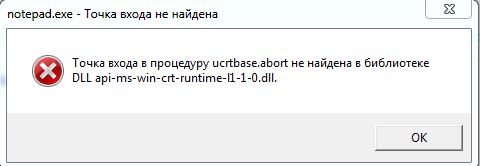
Методе за елиминацију грешке
Ако квалитет архиве са инсталацијским датотекама постави ваше сумње, прво покушајте да преузмете дистрибуцију из другог ресурса (пожељно, од службеног) и поново извршите инсталацију. Ако имате плаћену верзију, можете да пишете услугу подршке, али прво размотрите следеће опције:
- Поново покрените систем, држећи смену. Плави прозор ће се појавити пред вама са предлогом да одаберете акцију - заинтересовани су за бодове "Претрага и корекција грешака" - "Додатно" - "Сигурни режим". Покушајте да трчите около. Срећа указује да се проблем лежи у Додатку, а ако уцртбасе укида још увек није пронађена, то указује на неуспехе система.
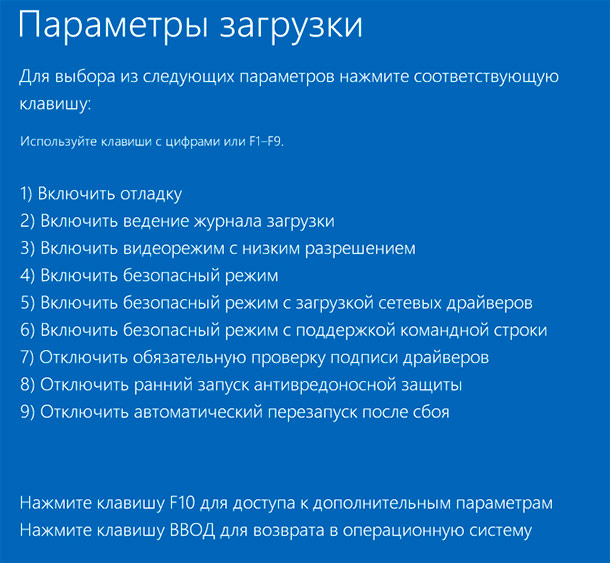
- Скенирајте рачунар са антивирусом, можете пронаћи међу датотекама које су предложене да буду послате у карантин, елементе програма проблема. Погледајте фасциклу Систем32 ("Рачунар" - "Диск Ц") и пронађите компоненту која контролише сећање на ОС, КЕРНЕЛ32.Длл. Обратите пажњу на формат датотеке - Треба припадати библиотеци динамичког изгледа, али не и категорију извршног (.Ехе). Ако се формат замени, онда је елемент заражен.
- Проверите да ли је време да ажурирате управљачке програме видео картице. Да бисте то учинили, можете прећи на "Ажурирај центар" и потражити одговарајућу обавештење или "менаџеру уређаја" ("Тражи Виндовс" - "Контролна плоча" - "велике иконе") и кликните на десно дугме Име адаптера.
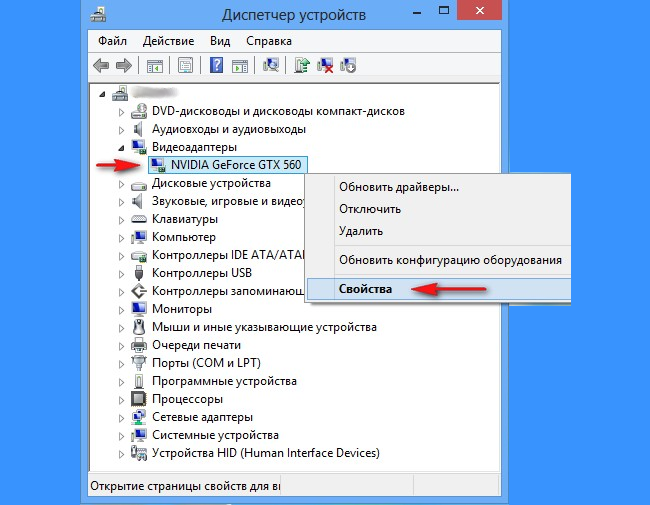
- Притисните Вин + Р и унесите линију "ЦМД" (без наводника). У прозору који се појављује, морате да унесете команду "СФЦ / СцанНов" + "Ентер". Сачекајте док систем система не пронађе и елиминише грешке.
- Такође је вредно провере стање чврстог диска. Долазимо до "командне линије", али овај пут дајемо други задатак: "ЦХКДСК Ц: / ф / р".
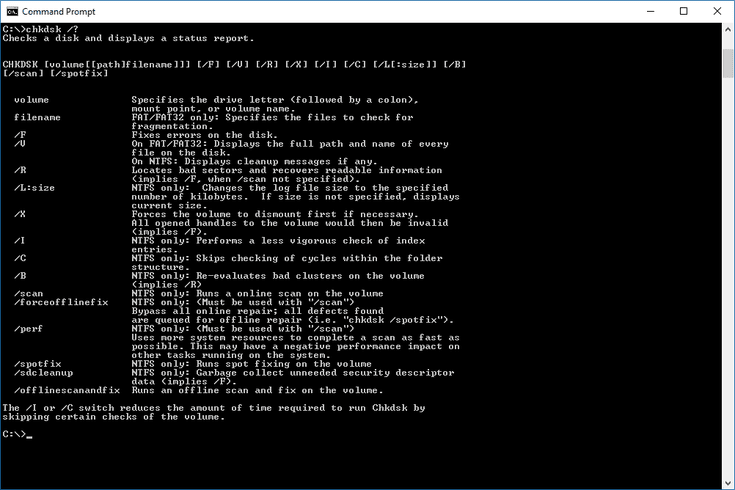
- Поново прочитајте захтеве програма за ресурсе рачунара и пажљиво их проверите.

